Obs!: Du kan ikke endre standard skriften for en hel arbeids bok i Excel for nettet, men du kan endre skrift stil og-størrelse for et regne ark.
Når du skriver inn data i et regne ark, bruker Excel automatisk Calibri-skrift stilen i size11, men hvis du foretrekker en annen skrift stil eller-størrelse, kan du endre dem:
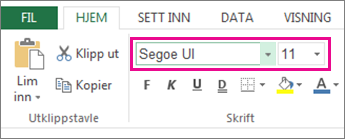
-
Merk cellen eller celle området som inneholder teksten eller tallet du vil formatere.
-
Klikk pilen ved siden av skrift , og velg en annen skrift.
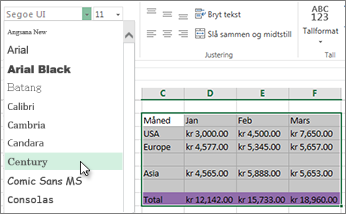
-
Hvis du vil endre skrift størrelse, klikker du pilen ved siden av standard skrift størrelse og velger størrelsen du vil bruke.
I eksemplet nedenfor har vi endret skrift stilen til århundre og størrelse til 9.
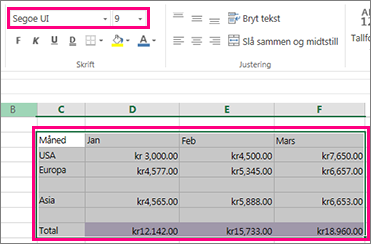
Tips!: Data som er lagt til celler utenfor det formaterte celle området, vises i standard stilen og størrelsen, og du må gjenta trinnene ovenfor for å formatere dem. Du kan også merke tomme celler og bruke formateringen før du skriver inn data.
Du kan også endre hvordan teksten plasseres i en celle.










